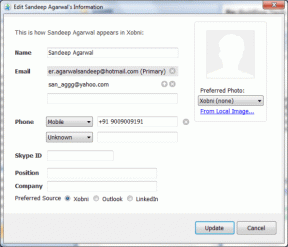2 הדרכים הטובות ביותר להשתמש בלוח בטלפונים של סמסונג גלקסי
Miscellanea / / August 05, 2022
אמנם העתקה והדבקה של פריטים באנדרואיד היא פשוטה, אך היא יכולה לאחסן רק פיסת מידע אחת. לכן, כאשר אתה מעתיק משהו אחר, הוא מחליף ומוחק את הפריט שהועתק קודם לכן. כמו אנדרואידים אחרים, טלפון סמסונג גלקסי משתמשים יכולים להפיק את המיטב מתכונת הלוח כדי לגשת לפריטים שהועתקו בכל עת אפשרי.
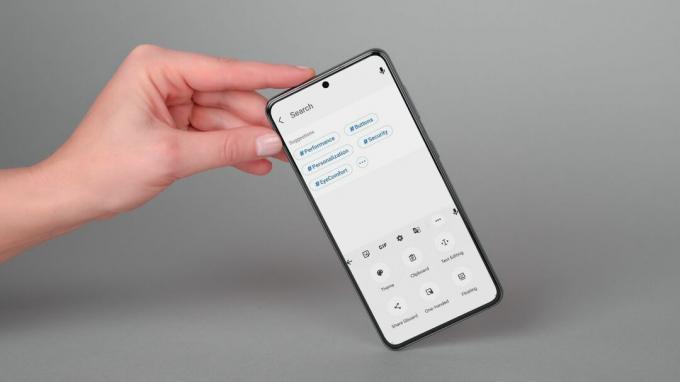
עם זאת, אם העתקת והדבקת דברים אחד בכל פעם, יש דרך אחרת לעשות זאת ביעילות. אנו מראים לך את שתי הדרכים הטובות ביותר להפעיל ולהשתמש בלוח בטלפון Samsung Galaxy שלך. בואו נתחיל.
1. השתמש במקלדת סמסונג
אתה יכול להשתמש בלוח המקורי של One UI אם מקלדת סמסונג היא אפליקציית המקלדת המוגדרת כברירת מחדל. תכונת הלוח מגיעה מופעלת מראש, ותוכל לגשת אליה אחרת.
גישה ללוח של Samsung Keyboard
כדי לגשת ללוח בטלפון סמסונג שלך, לחץ לחיצה ארוכה על שדה טקסט ובחר Clipboard מהתפריט שמופיע. לאחר מכן, גלול בין פריטי הלוח שלך והקש על טקסט או תמונה שברצונך להדביק.
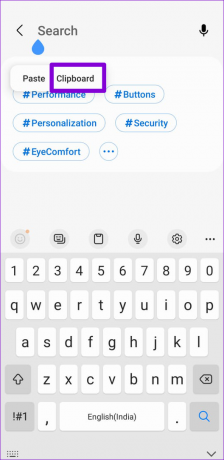
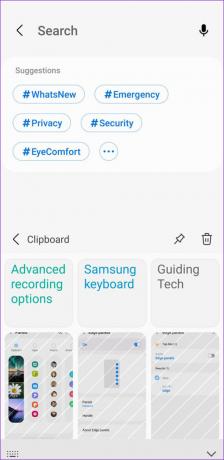
לחלופין, אתה יכול גם לגשת ללוח מסרגל הכלים של מקלדת סמסונג. כך תוכל להפעיל את סרגל הכלים של המקלדת אם עדיין לא עשית זאת.
שלב 1: פתח את ההגדרות בטלפון שלך ונווט אל ניהול כללי.

שלב 2: עבור להגדרות Samsung Keyboard והפעל את סרגל הכלים מקלדת מהמסך הבא.


לאחר הפעלת סרגל הכלים של המקלדת, הקש על שדה טקסט כדי לגשת למקלדת. הקש על סמל שלוש הנקודות ובחר בלוח כדי להציג את הפריטים שהעתקת.


לחלופין, תוכל להוסיף את קיצור הלוח לסרגל הכלים כדי לגשת אליו במהירות.


שימוש בלוח של Samsung Keyboard
אתה יכול להציג את פריטי הלוח שלך באחת מהשיטות שתוארו לעיל. בנוסף, אתה יכול להצמיד את הפריטים שאתה משתמש בהם לעתים קרובות או למחוק פריטים מיותרים מהלוח. לשם כך, לחץ לחיצה ארוכה על פריט בלוח ובחר באפשרות הצמד או מחיקה.

2. השתמש בלוח של Gboard
אתה יכול גם לנצל את תכונת הלוח של Gboard אם זו אפליקציית המקלדת המועדפת עליך. כך תוכל להפעיל ולהשתמש בלוח של Gboard בטלפון Samsung Galaxy שלך.
הפעל את הלוח של Gboard
שלב 1: משוך את Gboard כלפי מעלה על ידי הקשה על שדה טקסט. הקש על סמל תפריט שלוש הנקודות ובחר בלוח.
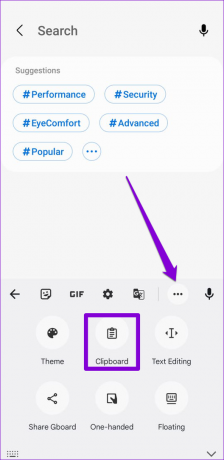
שלב 2: הקש על הפעל לוח.

לחלופין, אתה יכול לגרור ולשחרר את הלוח לסרגל הכלים לגישה קלה יותר.


השתמש בלוח של Gboard
לאחר הפעלת הלוח של Gboard, כל הטקסט והתמונות שתעתיק מהדפדפן או מהאפליקציות לנייד יופיעו בלוח שלו. אתה יכול לנהל גם את תוכן הלוח. לשם כך, הקש על סמל העיפרון בפינה השמאלית העליונה של המקלדת והשתמש באפשרויות שבחלק העליון כדי להצמיד או למחוק פריטים.


אתה יכול גם להוסיף פריטים באופן ידני ללוח שלך. זה יכול להיות שימושי אם אתה רוצה להוסיף כתובת, מזהה דוא"ל ומספר טלפון ללוח שלך. כדי לעשות זאת, הקש על סמל הפלוס, הקלד את הטקסט שלך בתיבה 'הוסף פריט חדש' ולחץ על שמור.


הגדר את הלוח של Gboard
מלבד תכונות הלוח הסטנדרטיות, ללוח של Gboard יש כמה תכונות מעניינות שאולי תמצאו בהן שימושיות.
כאשר אתה מעתיק טקסט המכיל מידע כמו מספר טלפון או כתובת אימייל, Gboard מכניס אוטומטית את המידע הזה לגלולה עצמאית. זה נותן לך את האפשרות להדביק את הפריטים האלה גם בנפרד.

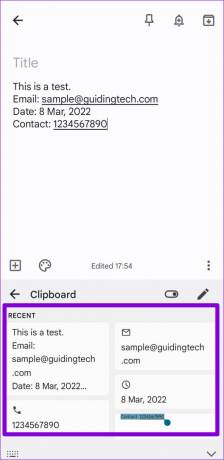
עם זאת, תכונה זו יכולה גם להעמיס על הלוח שלך יותר מדי פריטים. למרבה המזל, אתה יכול להשבית אותו על ידי גישה ההגדרות של Gboard. הנה איך.
שלב 1: פתח את אפליקציית Gboard בטלפון שלך והקש על לוח.

שלב 2: כבה את המתג שליד 'הצג פריטים כגון כתובות / מספרי טלפון בתוך טקסט שהועתק לאחרונה'.

בנוסף, אתה יכול להגדיר את Gboard לשמור את צילומי המסך האחרונים שלך באופן אוטומטי בלוח שלו. תצטרך לאפשר לאפליקציה לגשת לאחסון הטלפון שלך.


טיפ בונוס: הפעל התראות גישה ללוח ב-Android 12
ייתכן שאתה מודאג לגבי גישה של אפליקציות צד שלישי ללוח שלך אם אתה משתמש בו לעתים קרובות כדי להעתיק ולהדביק סיסמאות, מספרי טלפון וכתובות דוא"ל. למרבה המזל, אם בטלפון סמסונג שלך פועל אנדרואיד 12 (One UI 4.0 ומעלה), תוכל לקבל התראות פרטיות כאשר אפליקציה מנסה לגשת ללוח שלך. כדי להפעיל אותו, עבור לאפליקציית ההגדרות וגלול מטה כדי להקיש על פרטיות. לאחר מכן, הפעל את המתג שליד 'התראה בעת גישה ללוח'.


קל לגישה
מלבד האפשרויות המפורטות לעיל, מספר אפליקציות לוח זמינות בחנות Play וב-Galaxy Store. חלק מהאפליקציות גם מאפשרות לך סנכרן פריטי לוח עם מחשב Windows שלך. עם זאת, היצמד לאפשרות ברירת המחדל של אנדרואיד שלך אם אינך מרגיש בנוח להעתיק מידע רגיש כגון סיסמאות, מספרי כרטיסי אשראי ועוד לאפליקציית אנדרואיד של צד שלישי.
עודכן לאחרונה ב-05 באוגוסט, 2022
המאמר לעיל עשוי להכיל קישורי שותפים שעוזרים לתמוך ב-Guiding Tech. עם זאת, זה לא משפיע על שלמות העריכה שלנו. התוכן נשאר חסר פניות ואותנטי.

נכתב על ידי
פאנקיל הוא מהנדס אזרחי במקצועו שהתחיל את דרכו כסופר ב-EOTO.tech. לאחרונה הוא הצטרף ל-Guiding Tech ככותב עצמאי כדי לכסות הנחיות, הסברים, מדריכי קנייה, טיפים וטריקים עבור אנדרואיד, iOS, Windows ואינטרנט.